Au fil du temps Android accumule des dossiers vides et des fichiers temporaires qui occupent inutilement de l’espace de stockage. Leur multiplication incontrôlée provoque parfois des ralentissements intempestifs. Il existe heureusement des applications gratuites capables de faire le ménage sur votre smartphone et de supprimer ces fichiers indésirables.
CCleaner
Si vous possédez un PC vous devez certainement connaître le logiciel de nettoyage CCleaner. Et bien sachez que l’éditeur Piriform a dévoilé il y’a quelques mois la version Android de son logiciel phare. Cette application est disponible gratuitement sur le Play Store de Google.
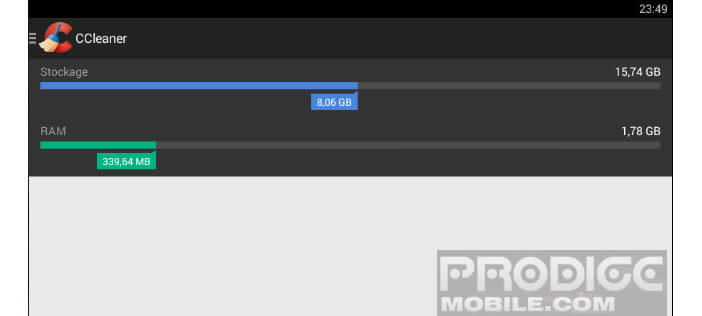
Nettoyer son smartphone Android en quelques minutes seulement
Nous allons procéder maintenant au nettoyage et à l’optimisation d’Android. Pour cela il va falloir scanner l’espace de stockage.
- Cliquez sur le bouton Analyser
- Une fois le scan terminé, CCleaner va afficher un rapport
- Sélectionnez les sections que vous souhaitez supprimer ( historique du navigateur, cache des applications, fichiers téléchargés).
- Procédez au nettoyage
Vous voilà maintenant aux commandes d’un smartphone dénué de tout fichier indésirable. Pensez tout de même à exécuter de temps en temps CCleaner pour nettoyer le cache et supprimer les traces liées à l’installation de nouvelles applications.
Désinstaller les applications les plus récalcitrantes
CCleaner propose également un outil de suppression d’applications. Grâce à lui vous allez pouvoir supprimer rapidement et facilement toutes les applis indésirables et ainsi libérer de l’espace de stockage.
Les points forts de CCleaner
CCleaner est l’outil idéal pour optimiser son smartphone et effacer très simplement l’historique de navigation, le cache des applications ou le journal d’appels. L’appli offre toutes les fonctions nécessaire à un nettoyage en profondeur de son terminal Android. Comparée à Clean Master sa concurrente chinoise, CCleaner se montre plus légère et n’affiche aucune publicité.
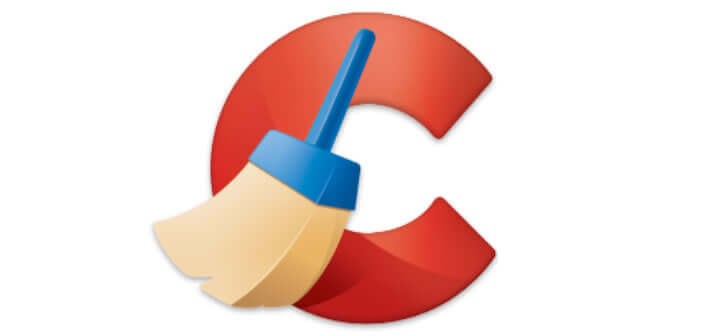
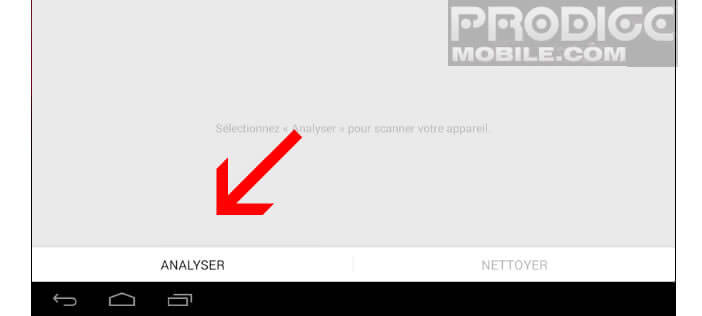
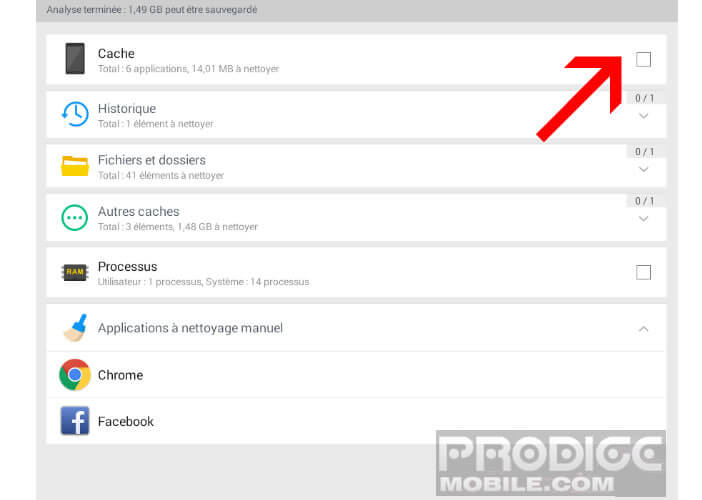
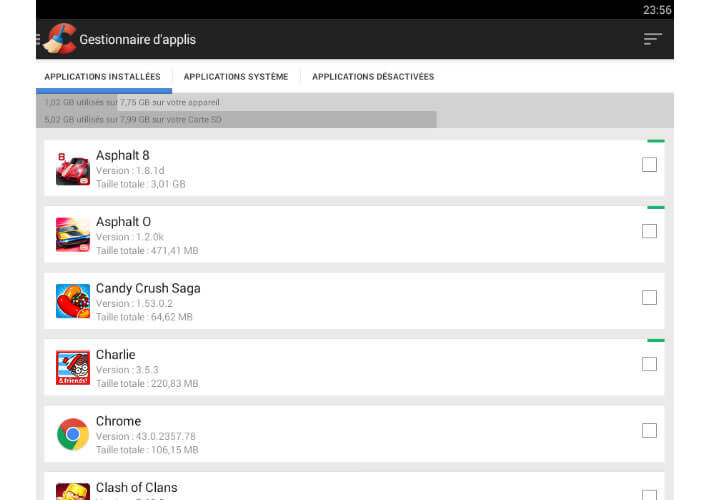
4 commentaires
Bonjour,
Je recommande cette bonne application. Comme sur la version PC, il est possible de supprimer tous les fichiers laissés par les jeux qu’on a précédemment supprimé. On peut soit utiliser le mode automatique ou choisir ce qu’on veut garder. L’application fait vraiment bien son boulot
Je viens d’acheter en ligne la version Android Pro de CCleaner.
Autant sur pc portable la version gratuite me semblait suffisante, autant sur Android (Samsung J3/2016) la version payante me paraissait indispensable !
Tout du moins pour effacer définitivement tout l’historique de navigation internet que je n’arrive pas à faire avec mon seul téléphone, car un peu tout le monde s’en sert et je voudrais le nettoyer tous les matins.
Merci donc de me dire comment le faire avec CCleaner de manière simple.
Merci d’avance de me donner la procédure.
Bonjour Dominique
L’application CCleaner permet de supprimer les fichiers inutiles qui encombrent la mémoire de ton smartphone. Cela englobe les journaux d’appels, les données d’applications et bien évidemment l’historique du navigateur web.
Comme tu possèdes CCleaner Android Pro, tu disposes de l’option nettoyage planifié qui permet d’exécuter le programme de nettoyage automatiquement sans aucune intervention humaine. Pour planifier ce type d’opération, il te faudra sélectionner l’option Planificateur qui se trouve dans le menu latéral.
Définis ensuite l’heure et les jours de la semaine durant lesquels tu souhaites que CCleaner lance son programme de nettoyage
Clique sur Personnaliser le nettoyage (Customise Clean) et sélectionne le type d’éléments à supprimer. Il te faudra sélectionner ton navigateur web.
Tu peux également recevoir une notification lorsque le nettoyage est terminé.
Que puis-je faire après avoir acheté de l’espace pour mon portable. Sans avoir obtenu quoi que ce soit. Aidez-moi s’il vous plaît. Cordialement Myriam Reynaud